No Project, uma tarefa com avanço torna-se uma subtarefa da tarefa acima, o que se torna uma tarefa de resumo. Uma tarefa de resumo é composta por subtarefas e mostra as respetivas informações combinadas.
Para criar uma subtarefa ou uma tarefa de resumo, avance uma tarefa abaixo de outra. Na vista Gráfico Gantt , selecione a tarefa que pretende transformar numa subtarefa e, em seguida, selecione Tarefa > Avançar.

A tarefa que selecionou é agora uma subtarefa e a tarefa acima, que não tem avanço, é agora uma tarefa de resumo.
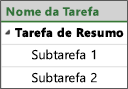
Sugestão: Selecione Desativar 

Mostrar ou ocultar subtarefas
Para mostrar ou ocultar todas as subtarefas de todas as tarefas de resumo no Project, no separador Ver , selecione Destaque na secção Dados e, em seguida, selecione Todas as Subtarefas para mostrar todas as subtarefas. Também pode selecionar uma das opções de Nível abaixo da mesma para mostrar todas as subtarefas até esse nível.
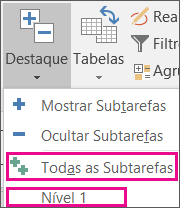
Para mostrar e ocultar todas as subtarefas de uma única tarefa de resumo, selecione o botão expandir ou fechar à esquerda do nome da tarefa de resumo para mostrá-las ou ocultá-las respetivamente.

Sugestão: Os números hierárquico podem ser úteis para ver rapidamente a organização das suas tarefas. Saiba como adicionar ou ocultar números hierárquico.
Sugestões para organizar e trabalhar com tarefas destacadas
-
Se as suas tarefas não estiverem a avançar ou a avançar, poderão existir vários motivos para tal. Saiba mais sobre como avançar ou superar as suas tarefas.
-
Ao organizar as tarefas de um projeto, deve planear o destaque do projeto de uma de duas formas; o método de cima para baixo ou o método de baixo para cima.
-
Com o método de cima para baixo, primeiro identifica as fases principais e, em seguida, divide as fases em tarefas individuais. O método de cima para baixo dá-lhe uma visão do plano assim que decidir as fases principais.
-
Com o método de baixo para cima, apresenta primeiro todas as tarefas possíveis e, em seguida, agrupa-as em fases.
Nota: Quando terminar de organizá-las, não se esqueça de ligar as suas tarefas. As subtarefas e as tarefas de resumo criam estrutura, mas não criam dependências de tarefas.
-
-
Pode incluir o projeto como uma tarefa de resumo. Saiba como mostrar um projeto como uma tarefa de resumo na lista de tarefas.
-
Quando move ou elimina uma tarefa de resumo, o Project move ou elimina todas as respetivas subtarefas. Antes de eliminar uma tarefa de resumo, elimine as subtarefas que pretende manter.
-
Pode alterar a duração de uma tarefa de resumo sem alterar cada subtarefa. Mas tenha cuidado: alterar a duração da tarefa de resumo não altera necessariamente as durações das subtarefas. Saiba como alterar a duração de uma tarefa de resumo.
-
Evite atribuir recursos a tarefas de resumo. Atribua-os às subtarefas ou poderá não conseguir resolver a sobreatribuição.
-
As tarefas de resumo nem sempre são adicionadas. Alguns valores de tarefa de resumo (custo e trabalho) são o total dos valores da subtarefa, outros (duração e linha base) não são. Saiba como o Project agenda tarefas.










